Vi ved alle, at Chrome er en af de bedste webbrowsere derude, der sports masser af gode funktioner. Blandt dem er dens praktiske inkognitofunktioner, der lader brugere gennemse websteder uden at gemme nogen historieinformation. Du kan skifte til inkognitotilstand direkte fra Chrome-indstillingsmenuen, men hvis du vil gøre det til din permanente måde at surfe på nettet, dvs. når du starter Chrome fra skrivebordet åbner det et inkognitovindue i stedet for det almindelige, så har du kun brug for gøre brug af en simpel switch til at indstille Incognito som Chromes standard starttilstand.
Så hvad er en switch? Google Chrome bruger forskellige kommandolinjeskift, der giver dig mulighed for at udføre forskellige opgaver relateret til den. Nogle ændrer funktionsadfærd, andre er til fejlsøgning eller eksperimentering. Metoden til at starte Chrome i Incognito fra dens skrivebordsgenvej er også muliggjort via en kommandolinjekontakt.
Først skal du oprette Chromes genvej tildit skrivebord. Du skal blot navigere til dens installationsmappe, højreklikke og navigere til 'Send til' efterfulgt af 'Desktop'. Alternativt kan du kigge efter Chrome i startmenuen og højreklikke på ikonet på resultatlisten for at få adgang til den samme menu og oprette genvejen.

Når genvejen er oprettet, skal du højreklikke på den og vælge 'Egenskaber' i genvejsmenuen som vist på skærmbilledet herunder.
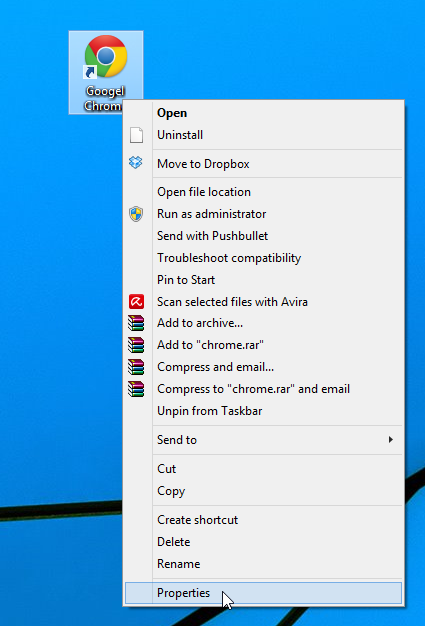
Dette er, hvad du vil se i feltet Mål under fanen 'Genvej':
“C: Programfiler (x86) GoogleChromeApplicationchrome.exe”
Ovenstående tekst indebærer, at hvis du dobbeltklikkergenvejen, den vil starte Chrome i normal browsertilstand med dine gemte faner og browserhistorik intakt. Hvad du skal gøre er at bruge en kommandolinjekontakt til at bede browseren om at starte et inkognitovindue i stedet. For at gøre det skal du blot tilføje i slutningen af 'Target' -feltkommandolinjen kontakten –kognito som vist nedenfor.
“C: Programfiler (x86) GoogleChromeApplicationchrome.exe” -incognito
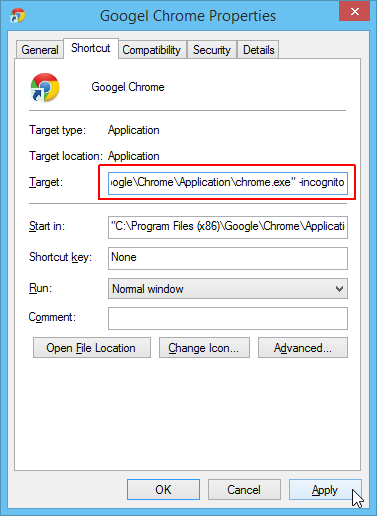
Hvis du vil oprette to Chrome-skrivebordgenveje; et til normal browsing og andet for Incognito, så kan du også specificere et andet ikon for en af dem ved at klikke på knappen 'Skift ikon'. Ændring af ikonet giver dig mulighed for let at identificere, hvilket ikon der åbner Chrome i privat browsing. Når du har valgt ikonet, skal du klikke på 'OK' / 'Anvend' for at gemme dine ændringer. Og det handler om det. Du kan nu starte Chrome's inkognito- eller normal browsingtilstande direkte fra skrivebordet.













Kommentarer